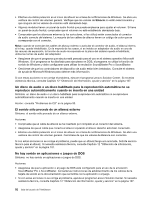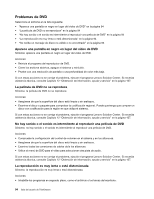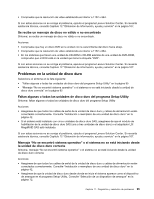Lenovo ThinkStation S30 (Spanish) User Guide - Page 109
Problemas del monitor, El ratón o dispositivo de puntero no funciona
 |
View all Lenovo ThinkStation S30 manuals
Add to My Manuals
Save this manual to your list of manuals |
Page 109 highlights
Si con estas acciones no se corrige el problema, solicite servicio técnico para el sistema y el teclado. Consulte Capítulo 12 "Obtención de información, ayuda y servicio" en la página 107 para ver detalles. El ratón o dispositivo de puntero no funciona Síntoma: el ratón o el dispositivo de puntero no funcionan. Acciones: • Compruebe que el cable del ratón o dispositivo de puntero está debidamente conectado al conector correcto del sistema. Según el tipo de ratón que tenga, el cable del ratón se conectará al conector del ratón serie o USB. Algunos teclados tienen conectores USB integrados que se pueden emplear para un ratón o dispositivo de puntero USB. • Verifique que los controladores de dispositivo del ratón o dispositivo de puntero están bien instalados. • Si utiliza un teclado o ratón USB, compruebe que los conectores USB están habilitados en los valores del BIOS. Consulte "Habilitación o inhabilitación de un dispositivo" en la página 71. Si con estas acciones no se corrige el problema, ejecute el programa Lenovo Solution Center. Si necesita asistencia técnica, consulte Capítulo 12 "Obtención de información, ayuda y servicio" en la página 107. El puntero de la pantalla no se desplaza suavemente con el ratón Síntoma: el puntero de la pantalla no se desplaza suavemente con el mouse. Acción: el movimiento errático del puntero del ratón se debe normalmente a la acumulación de suciedad, grasa u otros contaminantes en la bola que se encuentra dentro del mouse. Limpie el ratón. Consulte "Ratón óptico" en la página 85 para obtener instrucciones. El teclado inalámbrico no funciona Síntoma: el teclado inalámbrico no funciona. Acción: si el LED de comunicaciones del transceptor está iluminado y el teclado inalámbrico no funciona, reinicie el sistema. Si esto no resuelve el problema, verifique que se cumplan las siguientes condiciones: • Las baterías estén instaladas correctamente. • Las baterías estén cargadas. • El teclado inalámbrico esté situado a menos de diez metros del transceptor. • El transceptor esté instalado completamente. Acción: si el LED de comunicaciones del transceptor no está iluminado, vuelva a conectar el transceptor y el teclado. Problemas del monitor Nota: muchos monitores tienen indicadores luminosos de estado y controles incorporados para ajustar el brillo, el contraste, la anchura, la altura y otros ajustes de imagen. Sin embargo, los controles varían según el tipo de monitor. Para obtener información sobre los indicadores de estado y el uso de los controles, consulte la documentación proporcionada con el monitor. Seleccione el síntoma en la lista siguiente: • "Aparecen caracteres incorrectos en la pantalla" en la página 98 • "El monitor funciona cuando se enciende el sistema, pero se queda en blanco tras un período de inactividad del sistema" en la página 98 Capítulo 11. Diagnóstico y resolución de problemas 97